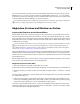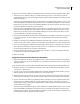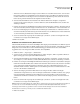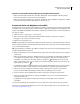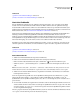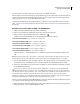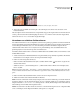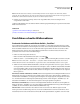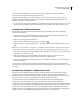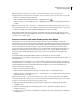Operation Manual
204
VERWENDEN VON PHOTOSHOP CS4
Farb- und Tonwertkorrekturen
4 Wenn Sie einen Bereich des Bildes ausgewählt haben, führen Sie mindestens einen der folgenden Schritte durch:
• Aktivieren Sie unter „Zielbild“ die Option „Auswahl bei Korrektur ignorieren“, wenn die Anpassung für das
gesamte Zielbild gelten soll. Wenn Sie diese Option wählen, wird die Auswahl im Zielbild ignoriert und das gesamte
Zielbild wird angepasst.
• Aktivieren Sie unter „Bildstatistik“ die Option „Farben anhand von Auswahl in Quelle berechnen“, wenn Sie einen
Bereich im Quellbild ausgewählt haben und die Farben in dieser Auswahl für den Abgleich verwenden möchten.
Deaktivieren Sie diese Option, wenn die Auswahl im Quellbild ignoriert werden soll und Sie die Farben aus dem
gesamten Quellbild für den Abgleich verwenden möchten.
• Aktivieren Sie unter „Bildstatistik“ die Option „Farben anhand von Auswahl in Ziel berechnen“, wenn Sie einen
Bereich im Zielbild ausgewählt haben und die Farben in dieser Auswahl für den Abgleich verwenden möchten.
Deaktivieren Sie diese Option, wenn die Auswahl im Zielbild ignoriert werden soll und Sie die Farben aus dem
gesamten Zielbild für den Abgleich verwenden möchten.
5 Zum automatischen Entfernen eines Farbstichs im Zielbild aktivieren Sie die Option „Ausgleichen“. Vergewissern
Sie sich, dass die Option „Vorschau“ aktiviert ist, damit das Bild aktualisiert wird, sobald Sie eine Änderung
vornehmen.
6
Erhöhen oder verringern Sie die Helligkeit im Zielbild mit dem Schieberegler „Luminanz“. Alternativ können Sie
einen Wert in das Feld „Luminanz“ eingeben. Der Höchstwert ist 200, der Mindestwert 1 und der Standardwert 100.
7 Passen Sie die Farbsättigung im Zielbild mit dem Schieberegler „Farbintensität“ an. Alternativ können Sie einen
Wert in das Feld „Farbintensität“ eingeben. Der Höchstwert ist 200, der Mindestwert 1 und der Standardwert 100.
Bei Verwendung des Mindestwertes entsteht ein Graustufenbild.
8 Steuern Sie den Grad der Anpassung mit dem Schieberegler „Verblassen“. Je weiter Sie den Regler nach rechts
verschieben, desto weniger wird das Bild korrigiert.
9 Klicken Sie auf „OK“.
Abgleichen der Farben zweier Ebenen desselben Bildes
1 (Optional) Erstellen Sie in der Ebene, die abgeglichen werden soll, eine Auswahl. Verwenden Sie diese Methode,
wenn Sie einen Farbbereich (z. B. die Gesichtshauttöne) in einer Ebene mit einem Bereich in einer anderen Ebene
abgleichen möchten.
Wenn Sie keine Auswahl vornehmen, gleicht der Befehl „Gleiche Farbe“ die Farben in der gesamten Quellebene ab.
2 Machen Sie die Ebene, der die Änderungen zugewiesen werden sollen, zur aktiven Ebene und wählen Sie „Bild“ >
„Korrekturen“ > „Gleiche Farbe“.
3 Vergewissern Sie sich, dass im Dialogfeld „Gleiche Farbe“ im Bereich „Bildstatistik“ im Feld „Quelle“ genau das
Bild ausgewählt ist, das auch im Bereich „Zielbild“ unter „Ziel“ angegeben wird.
4 Wählen Sie im Feld „Ebene“ die Ebene aus, deren Farben für den Abgleich verwendet werden sollen. Sie können
im Feld „Ebene“ auch die Option „Auf eine Ebene reduziert“ wählen, um die Farben aller Ebenen abzugleichen.
5 Wenn Sie einen Bereich des Bildes ausgewählt haben, führen Sie mindestens einen der folgenden Schritte durch:
• Aktivieren Sie unter „Zielbild“ die Option „Auswahl bei Korrektur ignorieren“, wenn die Anpassung für die
gesamte Zielebene gelten soll. Wenn Sie diese Option wählen, wird die Auswahl in der Zielebene ignoriert und die
gesamte Zielebene wird angepasst.
• Aktivieren Sie unter „Bildstatistik“ die Option „Farben anhand von Auswahl in Quelle berechnen“, wenn Sie einen
Bereich im Quellbild ausgewählt haben und die Farbe in dieser Auswahl für den Abgleich verwenden möchten.
Deaktivieren Sie diese Option, wenn die Auswahl in der Quellebene ignoriert werden soll und Sie die Farben in der
gesamten Quellebene für den Abgleich verwenden möchten.